会声会影滤镜效果怎么添加?会声会影滤镜效果添加模板介绍
发布时间:2017-04-01 10:42:45作者:知识屋
会声会影是学习视频剪辑的同学都知道的剪辑软件,虽然没有PR、AE这些大牌软件知名,但是其功能一点也不比它们逊色,尤其是会声会影拥有很多滤镜效果,如何添加这些滤镜效果就是刚入门的同学所在意的问题了。
会声会影画中画效果添加步骤:
一、添加边框
1、做完基础的画中画设置以后,效果如下

2、而后点击“滤镜按钮”,将“画中画滤镜”拖动到需要的素材上,在“属性栏”中设置“自定义滤镜”,在弹出的对话框中,首先设置图片的位置、大小、边框宽度、阻光度、将其设置为自己喜欢的样式,设置如下,如果不会自定义滤镜的可以参考:【会声会影x8】 自定义滤镜设置。
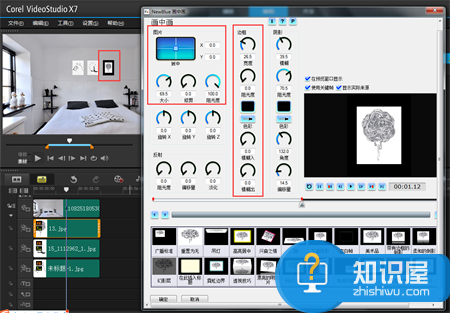
3、复制覆叠轨1中素材属性,将其粘贴到其他的素材上,最终效果如下

二、路径设计
1、画中画滤镜除了设置边框,还可以设置其移动路径,例如,从无到有,渐渐变换大小,位置,旋转,最后定格,只需在不同的位置设置不同的数据即可,而后他就会按照预设的路径行走改变。会声会影设置运动路径还有一种方法就是自定义运动。
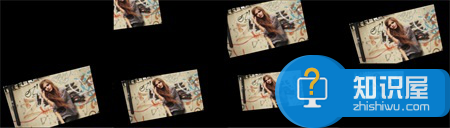
三、倒影添加
1、首先将素材放置在覆叠轨上,效果如下

2、为其添加“画中画滤镜”,点击“自定义滤镜”,首先点击下方的“重置为无”,而后点击“美术品”,设置其旋转轴的数值,使其具有立体感,设置其边框的模糊度,使其更具美感,设置如下,设置时需要观看预览窗口上的,而不是滤镜中的,如下图所示

3、用会声会影画中画滤镜设置倒影的最终效果如下
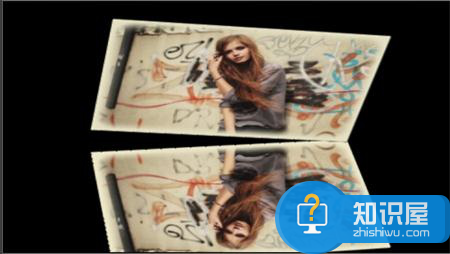
小编只是简单的描述了一下,具体要看大家的领悟了。
相关知识
软件推荐
更多 >-
1
 一寸照片的尺寸是多少像素?一寸照片规格排版教程
一寸照片的尺寸是多少像素?一寸照片规格排版教程2016-05-30
-
2
新浪秒拍视频怎么下载?秒拍视频下载的方法教程
-
3
监控怎么安装?网络监控摄像头安装图文教程
-
4
电脑待机时间怎么设置 电脑没多久就进入待机状态
-
5
农行网银K宝密码忘了怎么办?农行网银K宝密码忘了的解决方法
-
6
手机淘宝怎么修改评价 手机淘宝修改评价方法
-
7
支付宝钱包、微信和手机QQ红包怎么用?为手机充话费、淘宝购物、买电影票
-
8
不认识的字怎么查,教你怎样查不认识的字
-
9
如何用QQ音乐下载歌到内存卡里面
-
10
2015年度哪款浏览器好用? 2015年上半年浏览器评测排行榜!


















































